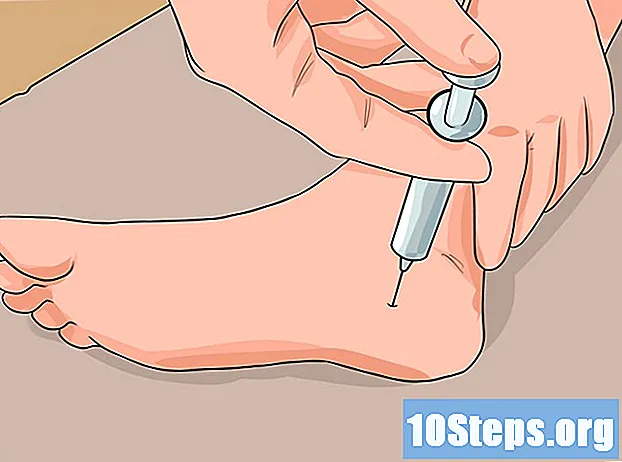Saturs
Ja jūsu netbook ir instalēts Windows 7 Starter Edition, iespējams, esat neapmierināts, ka nevarat mainīt fona attēlu. Tā kā fona attēla nomaiņai nav iebūvēta veida, ir veidi, kā apiet šo ierobežojumu. Izlasiet šo rakstu, lai uzzinātu, kā jebkuru attēlu izmantot kā fonu.
Soļi
1. metode no 2: instalējiet trešās puses programmu
Lejupielādējiet fona tapetes mainīšanas programmu. Internetā ir pieejamas vairākas bezmaksas iespējas. Vispopulārākais variants ir Oceanis. To var lejupielādēt šeit. Oceanis ir bezmaksas programma, un par to nav ziņots par vīrusu un ļaunprātīgas programmatūras klātbūtni. Šis raksts runās tikai par viņu.

Izvelciet ZIP failu. Lejupielādētajā .zip failā ir .exe fails. Lai to izvilktu, ar peles labo pogu noklikšķiniet uz .zip faila un atlasiet "Extract All ...". Jums tiks vaicāts, no kurienes vēlaties iegūt failus. Velciet jaunizveidoto Oceanis_Change_Background_W7.exe uz darbvirsmas.
Palaidiet failu. Veiciet dubultklikšķi uz faila Oceanis_Change_Background_W7.exe. Jūsu dators tiks automātiski restartēts. Pēc restartēšanas pabeigšanas jūs redzēsiet, ka fons ir mainīts uz noklusējuma Oceanis fonu.
Atvērt Okeānu. Atveriet saīsni Oceanis Change Background Windows 7. To darot, tiks atvērta programma Oceanis, kas ļaus datorā meklēt jaunus fona attēlus.- Atzīmējiet izvēles rūtiņu blakus dažādiem attēliem, lai darbvirsmā izveidotu slaidrādi. Jūs varat mainīt slaidrādes iestatījumus.
2. metode no 2: reģistra rediģēšana
Atvērt regedit. Šī programma ļaus jums rediģēt ierakstus Windows reģistrā. Noklikšķiniet uz izvēlnes Sākt un meklēšanas joslā ierakstiet “regedit”. Parādītajā programmu sarakstā atlasiet regedit.
- Strādājot ar regedit, esiet ļoti piesardzīgs, jo nepareizu vērtību maiņa var padarīt datoru nedarbojamu.
- Pārejiet uz pareizo mapi. Kreisajā lodziņā atlasiet koku HKEY_CURRENT_USER. Direktoriju sarakstā atlasiet "Vadības panelis". Kokā "Vadības panelis" atlasiet "Darbvirsma".
Mainiet fona tapu. Pēc "Darbvirsmas" atlasīšanas atrodiet un ievadiet nosaukumu Fona attēls un veiciet dubultklikšķi uz tā. Laukā ievadiet ceļu uz jauno fona attēlu.
- Piemērs: “C: Users John Pictures new_wallpaper.webp”.
Mainiet atļaujas. Ar peles labo pogu noklikšķiniet uz mapes Desktop. Noklikšķiniet uz opcijas Atļaujas. Atlasiet “Advanced” un pēc tam “Owner”. Lodziņā "Mainīt īpašnieku uz" iezīmējiet savu vārdu (jābūt tikai jūsu vārdam un administratoram) un noklikšķiniet uz "Labi".
- Vēlreiz noklikšķiniet uz Papildu. Noņemiet atzīmi no izvēles rūtiņas "Iekļaut atļaujas, kas mantotas no objekta vecākiem ...". Kad jums tiek lūgts, noklikšķiniet uz "Noņemt".
- Noklikšķiniet uz Pievienot. Laukā ierakstiet "Visi" un noklikšķiniet uz "Labi". Iespējojiet "Lasīšanas vadība" un noklikšķiniet uz "Labi". Nākamajā logā noklikšķiniet uz "OK".
- Iezīmējiet jauno ierakstu "Visi" un atzīmējiet opciju "Atļaut lasīšanai". Noklikšķiniet uz "OK".
Restartējiet datoru. Pēc restartēšanas jums vajadzētu redzēt savu jauno fonu.